Como desativar o bloqueio de pop-up no meu computador
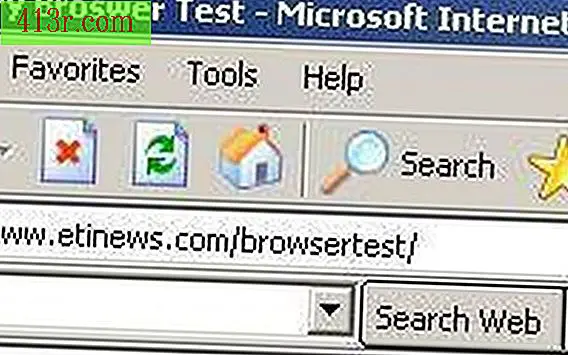
Passo 1
Abra o seu navegador da Internet para qualquer página. Por causa deste exemplo, o Internet Explorer é usado. O primeiro bloqueador de pop-up a desligar seria o Windows.
Passo 2
Clique com o botão esquerdo em "Ferramentas" acima da barra de ferramentas do Explorer.
Passo 3
Role a tela para baixo e clique em "bloqueador de pop-up" e selecione "Desativar bloqueador de pop-up".
Passo 4
Siga as etapas 1 e 2 e, se você quiser selecionar sites específicos para continuar permitindo pop-ups, em vez de clicar em "Desativar bloqueador de pop-up", selecione "Configurações do bloqueador de pop-up". (Você pode optar por permiti-los apenas em sites específicos, o que os deixará bloqueados para aqueles que o incomodam).
Passo 5
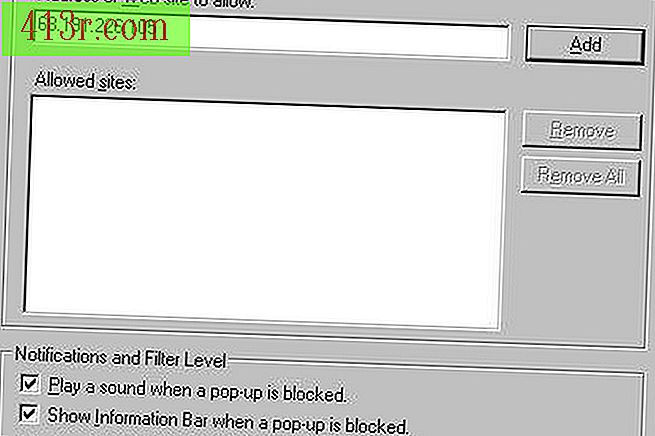 Salvar
Salvar Digite o nome do site onde você deseja permitir pop-ups. Depois de adicionar os sites que você deseja permitir, volte para as ferramentas e prossiga para "Desativar o bloqueador de pop-ups".
Passo 1
Desative o bloqueador de pop-ups na barra de ferramentas. Mesmo que eles estejam desativados no Windows, se você tiver uma barra de ferramentas instalada no seu computador, ainda poderá bloqueá-los. As barras de ferramentas instaladas com mais frequência são as do Yahoo e do Google.
Passo 2
 Salvar
Salvar Clique no menu suspenso ao lado do botão do bloco de pop-up para desativá-los na barra de ferramentas do Yahoo. Selecione "Desativar bloqueador de pop-up".
Passo 3
 Salvar
Salvar Clique no botão "Opções" na barra de ferramentas do Google. Em "Acessórios", desmarque a caixa ao lado da opção para bloquear pop-ups.
Passo 4
Consulte a seção "Ajuda" do seu programa se você tiver qualquer outro bloqueador de pop-up ou barra de ferramentas instalada.







